Med en Timely konto, kan du enkelt tilpasse e-postene dine kunder mottar etter å ha utført en arrangementsbestilling handling i din online arrangementskalender. Ved hjelp av Timely automatiserte e-postmaler vil hjelpe deg med å kommunisere bedre med arrangementsregistrantene dine og spare deg for tonnevis av tid. Dette gjelder spesielt når du bruker Timely RSVP bookingforespørsel funksjonen og må informere registrantene om statusen til registreringsforespørselen deres. I dette innlegget lærer du hvordan du tilpasser e-postmaler for RSVP-bestillingsforespørsel.
1. RSVP bestillingsforespørsel e-postmaler
Etter at du har konfigurer bestillingsforespørselsfunksjonen for ditt gratis arrangement, hver gang en kunde ber om å delta i arrangementet ditt, vil det utløse arbeidsflyten for bestillingsforespørselen.
For øyeblikket har arbeidsflyten tre forskjellige e-postmaler. Timely plattform for eventstyring sender disse e-postene til kundene dine basert på handlinger utført av dem eller av deg på systemet. Du kan redigere og tilpasse disse e-postmalene slik du ønsker for å sikre at kundene dine mottar riktig melding fra deg.
De tre tilpassbare e-postmalene for RSVP-bestillingsforespørsel er følgende:
RSVP forespurt mal. Dette er e-posten registrantene vil motta når de ber om å delta i arrangementet ditt. Siden du må godkjenne forespørselen deres, på dette trinnet, gir e-posten dem beskjed om at forespørselen deres er mottatt og blir behandlet.
RSVP akseptert mal. Hvis du godtar bestillingsforespørselen fra de registrerte, vil kundene dine motta en bekreftelses-e-post med en billett på. Dette betyr at du godkjente deres deltakelse i arrangementet, og de vil kunne delta på arrangementet.
RSVP avvist mal. Hvis du avviser en registrants bestillingssøknad, vil de motta en automatisk e-post med den avviste malen. Dette betyr at de ikke får billett og ikke kan delta på arrangementet.
2. Redigere e-postmalene dine
Som nevnt ovenfor er e-postmalene for RSVP-bestillingsforespørsel fullstendig tilpassbare. Dette betyr at du kan redigere hele innholdet og til og med legge til dynamiske felt. Dessuten kan du legge til firmalogoen din eller et hvilket som helst bilde fra din Mediebibliotek til malene. Du kan bruke alle ressursene for å få e-postmalene til å se mer ut som merkevaren din.
Slik kan du finne og tilpasse hver e-postmal nevnt ovenfor:
- Logg inn på din Timely konto.
- På hovedmenyen til venstre går du til Billettsalg/RSVP seksjon.
- Deretter klikker du på maler undermeny.
- En ny fane åpnes på skjermen med alle e-postmalene som er tilgjengelige for deg. Du vil kunne finne e-postmalene for RSVP-bestillingsforespørsel på RSVP / Registrering seksjon.
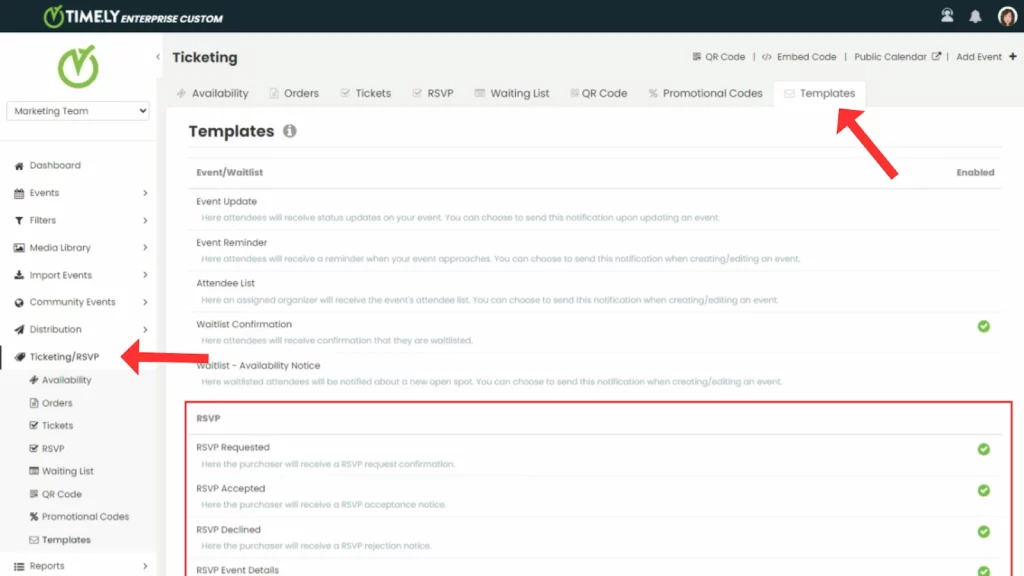
- Hold musen over malen du vil redigere for å se Rediger -knappen, og klikk deretter på den.
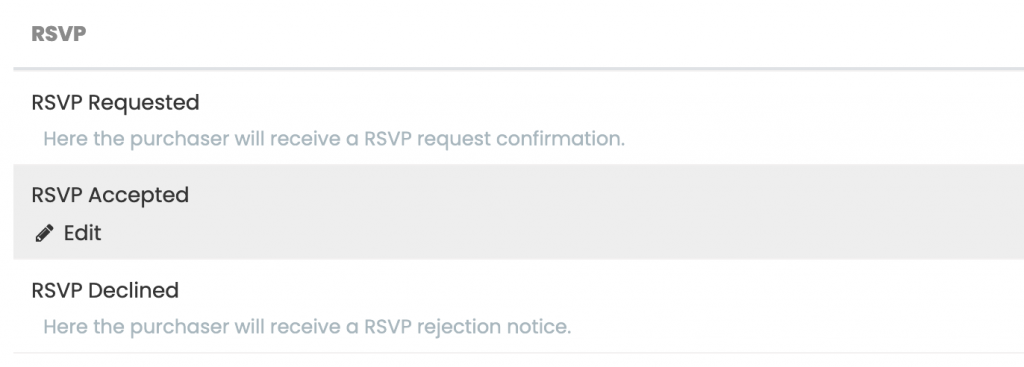
- En ny side åpnes på skjermen hvor du kan redigere e-postmalen din etter behov. Vi anbefaler å lære mer hvordan du tilpasser e-postmaler, spesielt avsnittet om dynamiske felt.
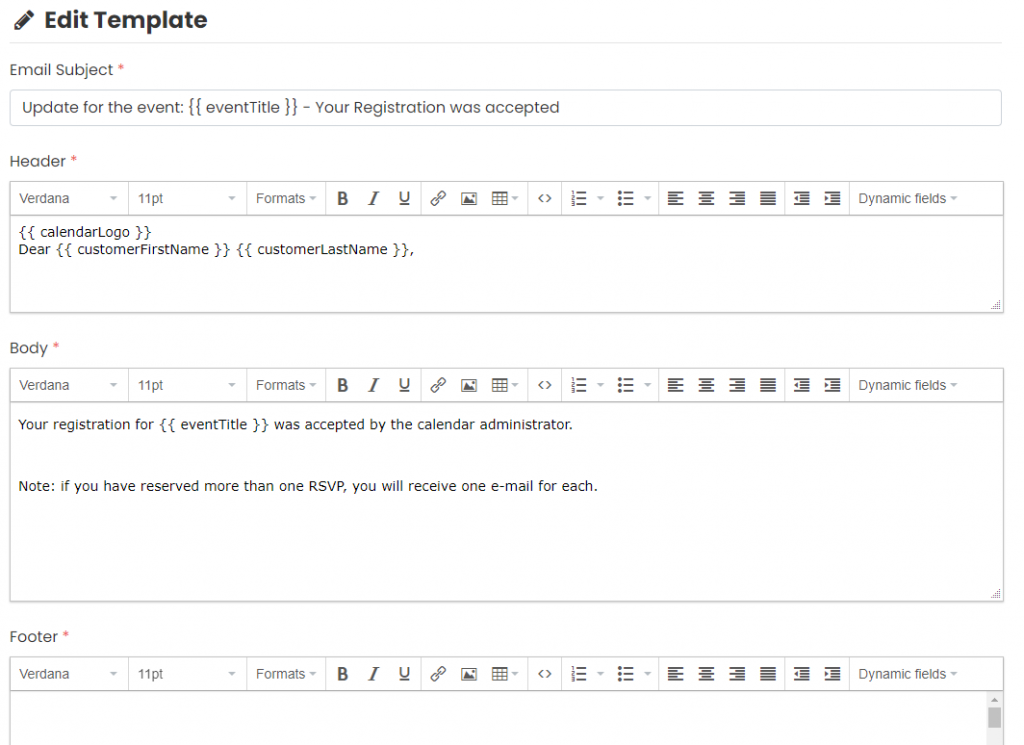
- Etter å ha tilpasset e-postmalene for RSVP-bestillingsforespørsel, klikk på Spar knappen for å lagre arbeidet ditt.
Som nevnt ovenfor er disse e-postmalene en del av en arbeidsflyt for bestillingsforespørsel. Timely hendelsesstyringssystem sender dem automatisk til kundene dine basert på handlinger utført på forespørslene. I dette tilfellet kan handlingene være bestillingsforespørselen fra kunden, og din godkjenning eller avvisning.
3. Tilpass og send e-postmaler manuelt
For å spare tid og hjelpe deg med å øke produktiviteten, er e-postmalene ovenfor en del av en automatisert arbeidsflyt for bestillingsforespørsel. Dette betyr at Timely hendelsesstyringssystem sender dem automatisk til kundene dine basert på bestillingshandlingene utført på forespørslene. I dette tilfellet kan handlingene være bestillingsforespørselen fra kunden, og din godkjenning eller avvisning.
Noen arrangementsarrangører har imidlertid spesielle interne arbeidsflyter og kan trenge ytterligere tilpasningsmuligheter når de kommuniserer med kundene sine. Hvis det er relevant for deg å bestemme innholdet og når du skal sende malen, sjekk ut vår guide Slik oppretter og sender du tilpassede varslingsmaler manuelt.
Trenger du ekstra hjelp?
For ytterligere veiledning og støtte, vennligst besøk vår Hjelpesenter. Hvis du har spørsmål eller trenger hjelp, ikke nøl med å kontakte vårt kundesuksessteam ved å åpne en støttebillett fra din Timely kontoens dashbord.Hvis du trenger ytterligere hjelp til implementering og bruk Timely hendelsesstyringssystem, vi hjelper deg gjerne. Utforsk alle profesjonelle tjenester vi kan tilby deg, og Ta kontakt med oss i dag!